PS制作蓝色透明文字效果教程
发布时间:2015-05-12 来源:查字典编辑
摘要:先来看看制作出的最终效果:下面是具体的制作步骤:一、新建一个1900*1200的文档,复制图层,填充黑色,添加图层样式,设置渐变叠加的数值如...
先来看看制作出的最终效果:

下面是具体的制作步骤:
一、新建一个1900*1200的文档,复制图层,填充黑色,添加图层样式,设置渐变叠加的数值如图1.
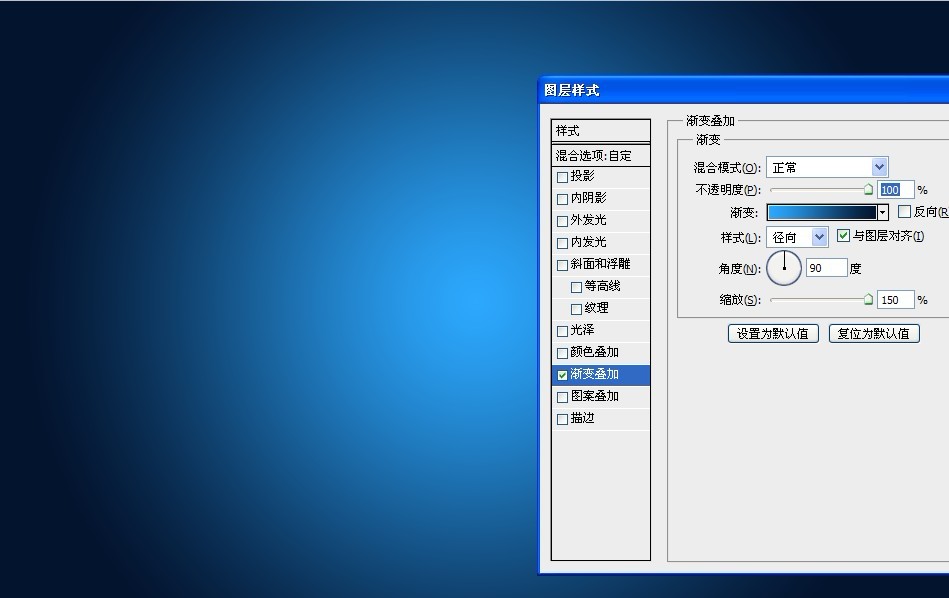
图1
新建图层画一个矩形,颜色无所谓,填充归零,添加图层样式,数值如下图,其中渐变设置为中灰密度。
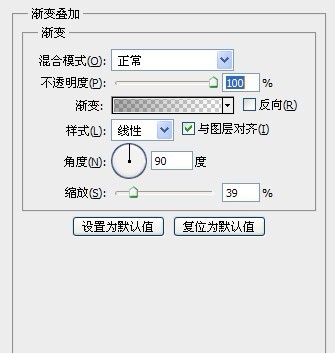
图2
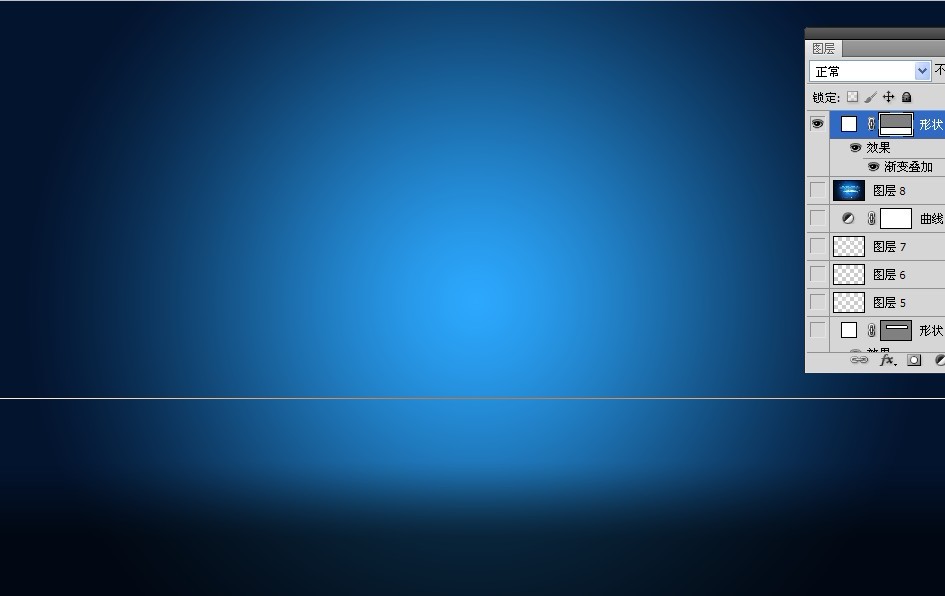
图3
二、新建文字图层,输入自己想要的文字,调整好文字大小,填充归零,然后新建图层样式,对外发光、斜面和浮雕、光泽进行调整,数值参数如图4--图6.制作出的效果如图7所示。
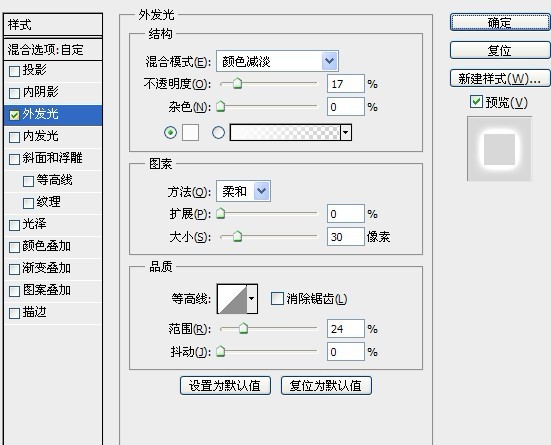
图4


